BOM表新玩法!自定义格式易如反掌
今天,望sir就带领大家学习如何巧用中望3D【BOM表】功能,根据企业自身的三维CAD使用需求,创建自定义的BOM表模板,提高工程部与采购部的协作效率,优化企业采购成本。
话不多说,上教程!
点击视频学习
图文教程
1. 打开中望3D,点击菜单栏的【新建】,并点击【确认】,新建一个文件。








7. 设置文字属性:
(1)选择【表格属性】中的【通用】选项,修改文字到水平边界和垂直边界的距离为0。
(2)选择【表格属性】中的【文字】选项,修改文字颜色、类型、字高、字间距等表格文字属性。



8. 设置表格属性:
(1)点击需要修改的单元格,单击鼠标右键,选择【格式】——【列宽】,可以调整列宽。






10. 在工程图中如何调取BOM表:
(1)点击菜单栏的【布局】,选择编辑面板中的【BOM表】,框选所需要的工程图,在左侧属性栏中修改【名称】。



用中望3D的生成自定义BOM表的技巧,你都学会了吗?现在就打开中望3D试验一下吧!

如果你在使用中望系列产品时遇到了难题或困惑,欢迎点此加入中望技术社区,与众多CAD爱好者共同交流产品应用心得,更有技术专家带你玩转中望系列产品!
点击文末“阅读原文”也可马上加入~
登录后免费查看全文
著作权归作者所有,欢迎分享,未经许可,不得转载
首次发布时间:2024-08-08
最近编辑:2月前
作者推荐
还没有评论
相关推荐
最新文章





